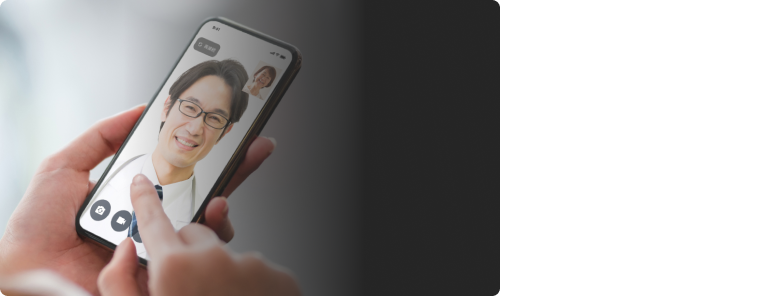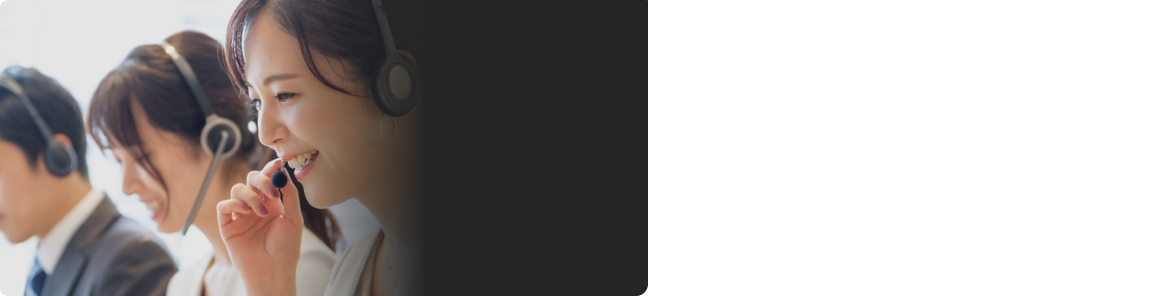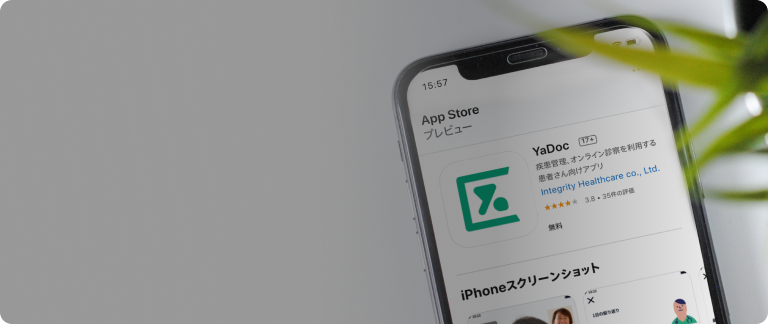患者さん・一般の方向け | YaDocご利用マニュアル
5. お知らせ機能
5-1.医療機関からの「請求のお知らせ」を確認する
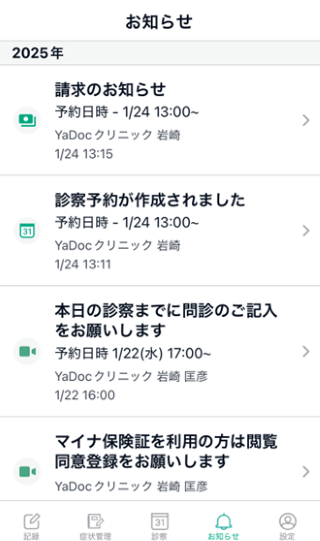
1.医療機関から請求のお知らせが届くと、「お知らせ」に通知が表示されます
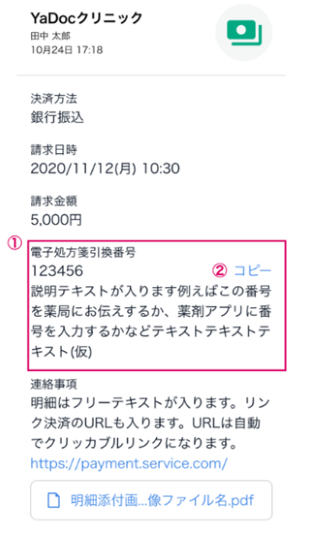
2.通知を押すと請求内容をご確認いただけます。
※電子処方箋引換番号は、入力があった場合のみ表示されます。
※電子処方箋引換番号表示には、患者アプリ「Ver. 1.58.1」以降が必要です
5-2.クレジットカード認証を完了する
YaDocアプリにクレジットカードを登録する際、通常はカード登録時に本人認証が完了します。
しかし、一部のカード会社やカードの種類によっては、お支払い時に追加の本人認証が必要となる場合があります。
その際は、アプリの「お知らせ」タブに通知が届きますので、アプリから本人認証を完了してください。
この認証が正常に完了すると、支払いが実行されます。
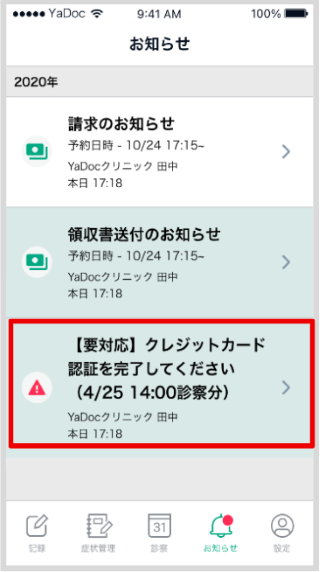
1.医療機関からの請求のお知らせが届いた後、「お知らせ」のタブに「【要対応】クレジットカード認証を完了してください」という通知が届きますのでタップしてください。

2.通知に記載がある、「本人認証を開始」をタップして、本人認証の手続きをしてください。
※クレジットカードのブランドによって、本人認証の画面が表示されますので、ご利用のカード会社の指示に従って認証手続きを進めてください。
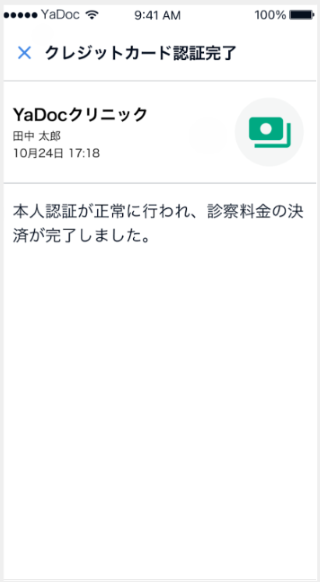
3.本人認証が完了すると、お知らせ詳細の画面で「クレジットカード認証完了」と表示され、クレジットカードでの診察料金の決済が完了します。
認証に失敗した場合は、「クレジットカード認証失敗のため決済できませんでした」という通知が届きます。
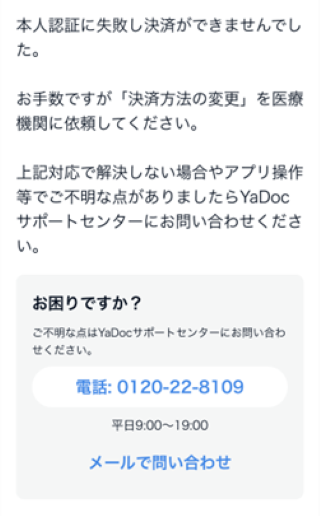
4.認証に失敗した場合は、お知らせ詳細の画面で「クレジットカード認証失敗のため決済できませんでした」と表示され、クレジットカードでの診察料金の決済ができておりません。お手数ですが、医療機関の指示に従い、別の方法でお支払いください。
※上記の対応で解決しない場合など、ご不明な点がございましたら、YaDocサポーターセンターにお問い合わせください。
5-3. 医療機関からのお知らせを読む
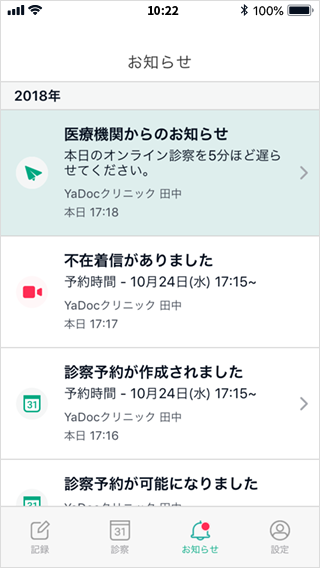
- 医療機関からのお知らせが届くと、「お知らせ」に通知が表示されます。
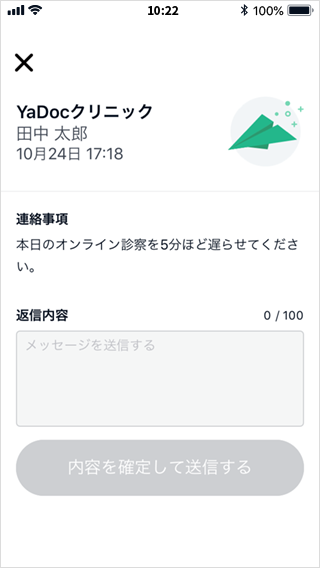
- 通知を押すと返信画面が表示され、医療機関からのお知らせ内容を確認できます。
5-4. お知らせに返信をする
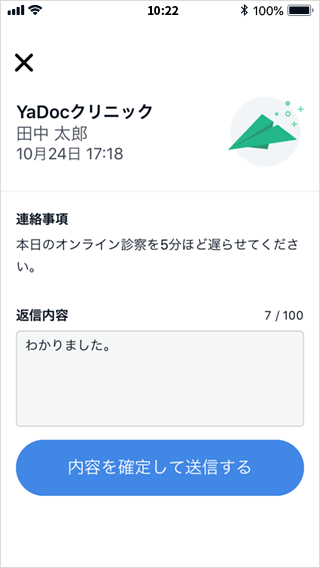
- 返信内容にメッセージを入力してください。内容に間違いがなければ、「内容を確定して送信する」を押してください。
※送信後に返信内容の編集・削除はできません。
※入力できる文字数は最大100文字です。
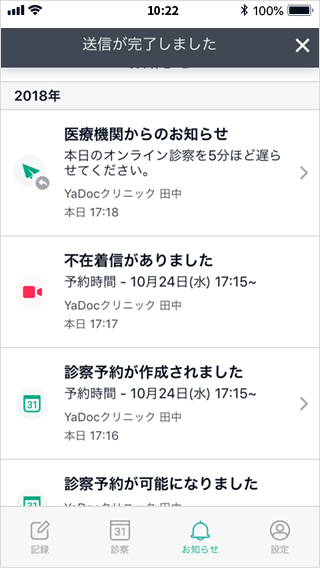
- 送信が完了すると、画面上に「送信が完了しました」のメッセージが表示されます。